關於 Tableau Pulse
透過 Tableau Pulse,使用者可以獲得有關他們所關注指標的個人化資料見解。這些見解會透過 Slack 和電子郵件摘要直接傳送給使用者,使他們能夠在已使用的工具中存取所需的資料。如果使用者想要了解有關其資料的詳情,他們可以造訪 Tableau Cloud 上指標的見解探索頁面。在該頁面上,使用者可以進行引導資料分析,以了解是什麼推動資料的變化。
Tableau Pulse 僅在 Tableau Cloud 上可用。要讓站台為 Tableau Pulse 做好準備,站台管理員必須先開啟設定並確保有適當的資料可供使用。然後,使用者可以建立指標定義,指定指標的核心中繼資料。使用者透過調整篩選器和時間選項來根據這些定義建立指標,以對不同追蹤者群體有用的方式確定資料範圍。
這裡的文章可協助您開始使用 Tableau Pulse,無論您是設定站台的 Tableau 管理員、定義指標所基於的中繼資料的 Creator、探索現有指標的 Viewer 或是內嵌指標的開發人員。
| 文章 | 受眾 | 關於 |
|---|---|---|
| 為 Tableau Pulse 設定站台 | 站台管理員 | Tableau Pulse 的設定、權限與要求 |
| 使用 Tableau Pulse 建立指標 | Creator、站台管理員 Explorer 或 Explorer(可發佈) | 如何建立她們的定義與計量 |
| 使用 Tableau Pulse 探索指標 | Creator、Explorer 和 Viewer | 可以使用現有計量的分析類型 |
| 使用 Tableau Pulse 設定手動目標和閾值 | Creator、Explorer 和 Viewer | 可讓您追蹤指標效能的目標和閾值 |
| 在 Tableau Pulse 中提出問題並探索見解(連結在新視窗開啟) | Creator、Explorer 和 Viewer | 使用 Ask Q&A(單一指標探索)或增強式問答功能(由 Tableau 中的 AI 提供支援的分組指標探索)來取得見解的選項 |
| Tableau Pulse 中的見解平台與見解類型 | Creator、Explorer 和 Viewer | Tableau Pulse 中提供的一般資訊以及見解平台工作原理 |
| 取得 Tableau Pulse 通知 | Creator、Explorer 和 Viewer | 針對追蹤的指標提供新的不利趨勢通知 |
| 使用 Tableau Pulse 指標和儀表板 | Creator、站台管理員 Explorer 或 Explorer (可發佈) | Pulse 儀表板物件和基於儀表板資料的建議指標 |
| 高階 Tableau Pulse 功能 | Creator、Explorer 和 Viewer | 可供 Tableau+ 使用者使用的 Tableau Pulse 功能 |
| Tableau Pulse REST API 方法(連結在新視窗開啟) | 開發人員 | 建立及量、獲取計量詳情、產生見解等的 API 方法 |
| 內嵌 Tableau Pulse(連結在新視窗開啟) | 開發人員 | 用於在網頁中內嵌計量的 Tableau Embedding API Web 元件 |
| 設定適用於 Salesforce 應用程式的 Pulse | Salesforce 客戶 | Salesforce 客戶可以購買的 Pulse 應用程式 |
| 設定 Tableau Pulse Lightning Web 元件 | Salesforce 客戶 | 適用於 Salesforce Lightning 頁面的 Tableau Pulse Lightning Web 元件 |
| 在 Tableau Mobile 上與資料進行互動(連結在新視窗開啟) | Creator、Explorer 和 Viewer | Tableau Mobile 上的 Tableau Pulse |
Tableau Pulse 版本說明
2025 年 11 月 6 日新增
查看圖表上的描述性圖例
指標的概觀圖表現在會顯示一個圖例,其中標示圖表上的每個元素。圖例可協助您瞭解圖表中的哪些資料已完成,哪些資料仍在進行中,哪些資料是預測資料,以及任何目標或閾值。
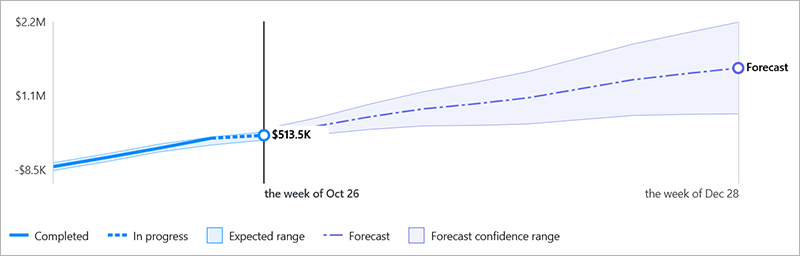
在進階定義中使用使用者函數篩選資料
使用進階編輯器建立指標定義時,現在可以新增使用者函數來篩選特定使用者或群組的資料。若您在指標定義連線的資料來源上沒有列層級安全性,這些函數是一種有用的替代方法。有關編寫使用者函數的更多資訊,請參閱使用者函數。
2025 年 10 月 23 日新增
控制使用者可以接收摘要的管道
身為 Tableau Cloud 管理員,現在可以關閉使用者透過電子郵件和 Slack 接收 Tableau Pulse 摘要和通知的功能。關閉管道後,會出現一則訊息,告知使用者其 Tableau Pulse 偏好設定。有關詳情,請參閱設定摘要。
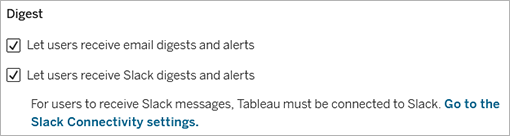
設定產生摘要的日期
身為 Tableau Cloud 管理員,現在可以設定產生每週和每月摘要的星期幾以及每月幾天。Tableau Pulse 在這些日期的指定開始時間開始產生摘要。有關詳情,請參閱設定摘要。
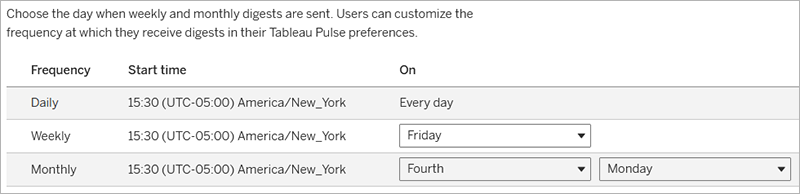
2025 年 10 月 3 日新增
檢查指標的預測
指標的概觀圖表現在顯示對指標在剩餘期間內預期表現的預測。預測可用於具有 Tableau+ 授權版本的站台,並且僅顯示在具有時間段到日期時間範圍的指標上。如果 Tableau Pulse 對預測沒有信心,則預測不會出現在概觀圖表上,但仍然可以使用「問答」按鈕查看預測。如果不希望指標顯示預測,請關閉指標定義上的預測見解類型。有關預測見解類型的詳情,請參閱 Tableau Pulse 中的見解類型。
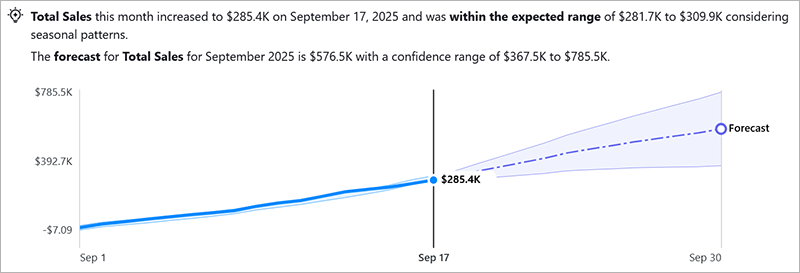
複製現有指標定義
透過複製現有定義,在建立指標定義方面取得先機。複製定義時,除控管步驟外,原始定義中的所有設定都會儲存。如果需要為來自同一資料來源的不同度量設定定義,則複製特別有用。要儲存複製的定義,必須變更一個或多個度量、彙總、時間維度或可調整指標篩選器,以使複製的定義與原始定義不同。有關詳情,請參閱複製指標定義。

透過增強型問答詢問有關滾動時間段的問題
現在,可以詢問有關過去 7、14、30、60 或 90 天內資料所發生情況的問題。增強型問答將提供分析該精確時間段的答案,使用可套用於指標的相同滾動日期窗格篩選器。若要存取增強型問答,請選取指標上的「問答」按鈕,然後選取增強型問答問題。或者,從 Pulse 首頁中,為一組指標選取一個增強型問答問題。增強型問答需要 Tableau+ 授權版本。
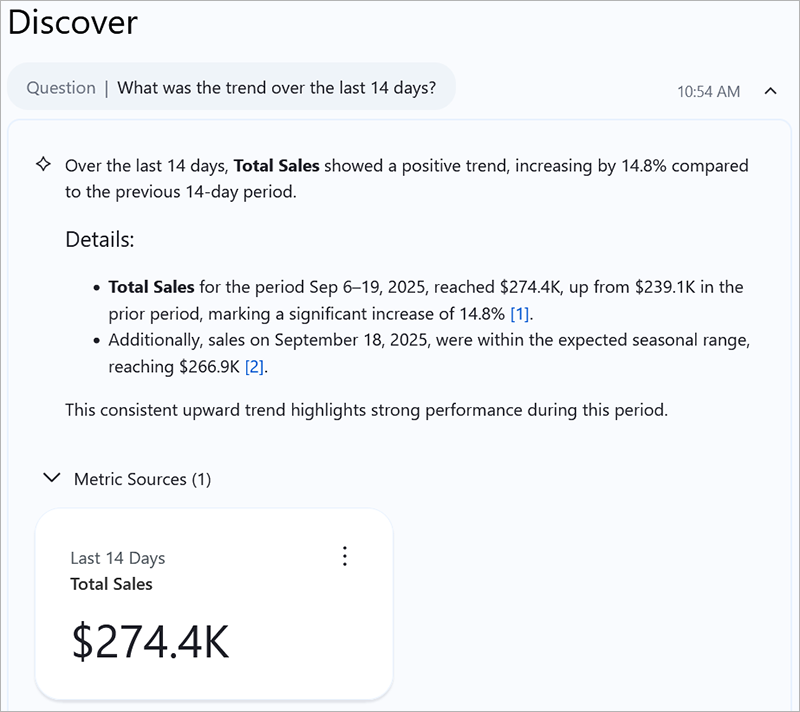
2025 年 9 月 11 日新增
設定可根據資料動態調整的日期偏移
對於涵蓋期間到日期時間範圍的指標,指標顯示的值適用於今天的日期。如果指標的資料來源沒有今天的資料,則指標值為 Null。在指標定義上設定動態日期偏移,以便指標顯示過去的日期值,而不是 Null。透過動態偏移,Tableau Pulse 調整指標的時間序列,使其以包含資料的最新日期結束。有關詳情,請參閱設定日期偏移。
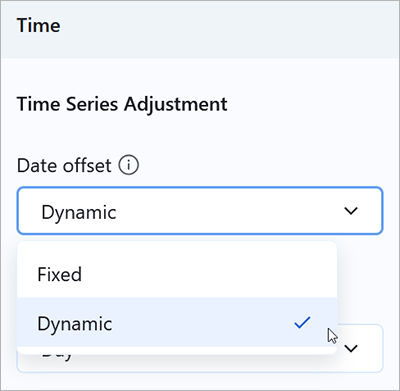
更易於閱讀探索簡報
增強型問答(探索)現在使用智慧 Markdown 格式來產生易於閱讀的見解摘要。AI 產生的見解摘要會自動使用標題、項目符號和摘要進行結構化,使您可以更輕鬆地快速掃描和理解見解。
附註:探索中的見解摘要目前不支援自訂格式控制項。
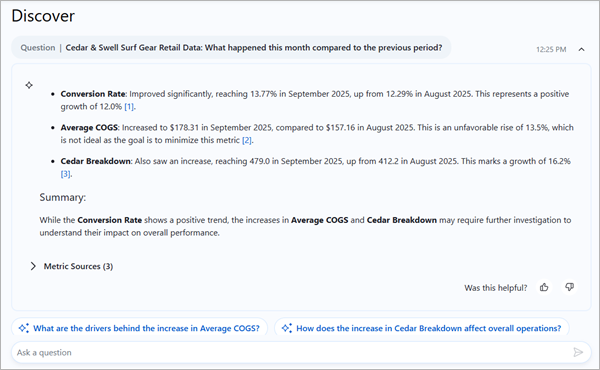
2025 年 8 月 28 日新增
在細分圖表上顯示更多貢獻者
想知道不同維度成員如何影響指標?選取顯示更多以在細分圖表上列出更多貢獻者。細分圖表一開始會顯示 7 個貢獻者,每次選取「顯示更多」時都會顯示另外 7 個貢獻者,總共最多 50 個貢獻者。
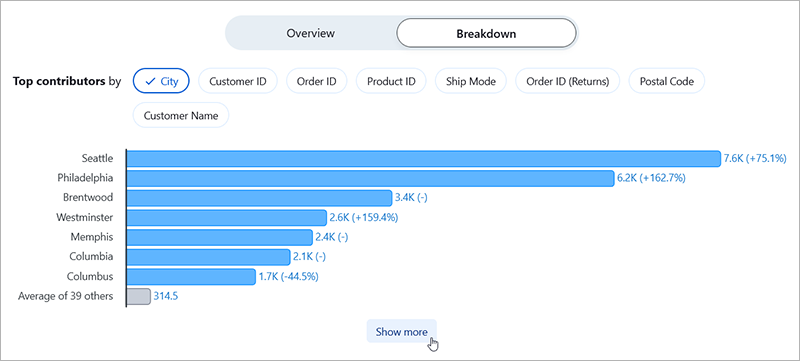
將指標的時間範圍設定為滾動時間窗格
滾動窗格會顯示最近 7、14、30、60 或 90 天的資料。還可以選取一個窗格,該窗格以一個月為單位顯示 1 年的資料,並且該窗格以最近一個完整的月份結束。這些指標的比較期遵循相同的滾動窗格。
若要調整時間範圍,請選取指標的篩選器選項。設定此篩選器時,如果不存在具有這些篩選器的指標,則將建立一個新指標。請務必遵循篩選後的指標來追蹤它。追蹤者數量不會從先前的指標繼承過來。

探索指標時使用生成式 AI 提出問題(Tableau+)
對於任何指標,都可以按一下「問答」以使用語意搜尋提出問題,或深入使用生成式 AI。在同一介面中,使用「問答」(Ask Q&A)快速找到可信的見解,或使用增強型問答(探索)在同一內容中進行更具交談式、LLM 引導式的探索。

在 Tableau Pulse 中的任何指標詳細資訊頁面中,在「探索熱門見解」下,按一下「問答」按鈕。在第一個搜尋欄中輸入問題,以針對偵測到的見解執行語意搜尋。在搜尋結果中,按一下帶有閃爍圖示的問題,以將增強型問答與 LLM 引導式探索結合使用。在開啟的「探索」頁面中,在相同的對話流程中提出有關追蹤的相同指標或相關指標的後續問題。
可以詢問有關共用相同資料來源的指標的問題。LLM 的回應可能會因可用資料和見解覆蓋範圍而異。僅適用於 Tableau+。
增強型問答(探索)體驗和見解摘要現在支援地理感知 LLM 請求路由
Tableau Pulse 增強型問答(探索)現在支援使用 Azure Open AI 透過 Einstein GPT 閘道進行地理感知 LLM 路由。(需要 Tableau+ 或 Einstein 1。)LLM 請求會根據 Salesforce 組織路由到最近的受支援區域,從而改善延遲並支援資料駐留要求。探索請求是使用 Salesforce 組織 ID 發出的,該 ID 允許在使用必要的權利時遮罩和路由控制。Tableau Pulse 中的見解摘要使用 Tableau 管理的組織 ID,也支援地理感知 LLM 查詢。
除了必要的權利之外,無需手動設定或選取區域。當與付費權利相關聯時,可以控制遮罩。
如果最近的區域不可用或超載,流量會自動回退到美國的 Azure OpenAI 位置。來自任何 Azure OpenAI 區域的後援始終路由到美國 Azure OpenAI 區域,決不會直接路由到 OpenAI。有關詳情,請參閱 Einstein 生成式 AI 平台上的地理感知 LLM 請求路由(連結在新視窗開啟)。
無法停用後援設定。只有 Tableau+ 客戶才有權存取審核記錄以查看何時發生後援,並且可以從審核記錄中獲取後援事件資料。
2025 年 8 月 14 日新增
查看相關指標與關聯性指標見解的相似或不同之處
關聯性指標是一種新的見解類型,可以回答如「客戶滿意度與等待時間有何關係?」等問題。Tableau Pulse 現在可以顯示某個指標與另一個被標記為候選考慮的指標有何相似或不同。
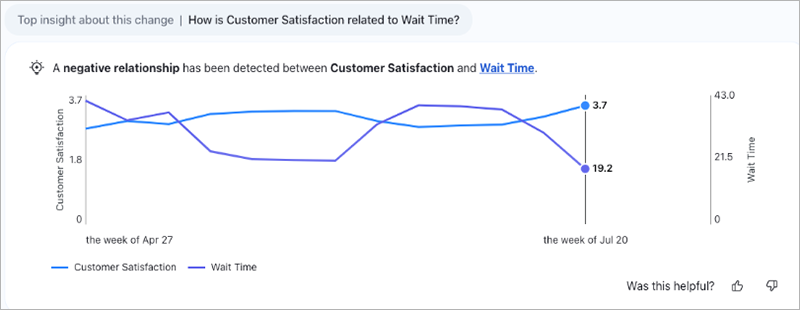
編輯指標定義時,最多可以選擇五個候選供 Tableau Pulse 考慮與指標的關聯性。這些候選是您認為與指標相關的指標定義,並且預計會以相似或非常不同的方式移動。
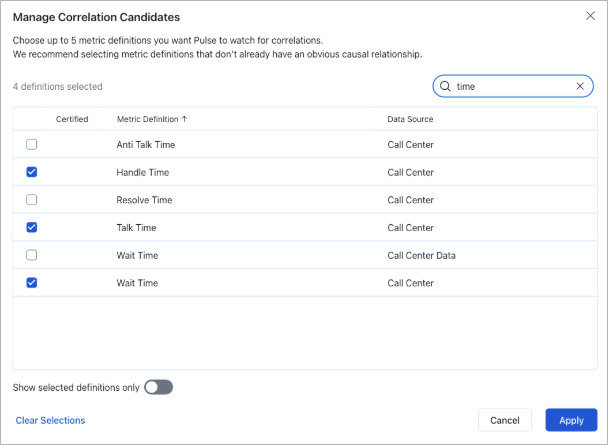
有關設定關聯性指標的詳情,請參閱設定見解(連結在新視窗開啟)。
在適用於 Microsoft Teams 的 Tableau 應用程式中了解 Tableau Pulse 見解和通知
Tableau 應用程式中現在提供更多 Tableau Pulse 功能。
- 見解摘要:查看 Tableau Pulse 首頁上的見解摘要,以大致瞭解資料的重要變更。
- 通知:有關追蹤的指標發生不利變更的通知。
- 慣用語言的指標見解:為各個指標顯示的見解自動反映為 Microsoft Teams 設定的語言。請注意,見解摘要使用為 Tableau 應用程式設定的語言,這是與 Microsoft Teams 語言設定不同的設定。
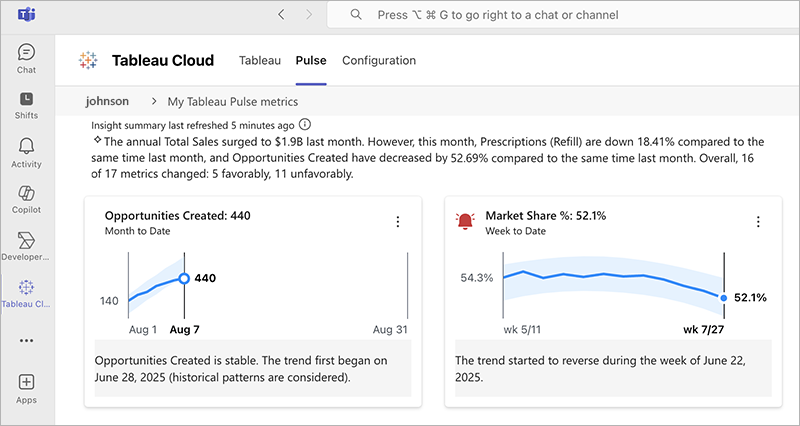
有關適用於 Microsoft Teams 的 Tableau 應用程式的資訊,請參閱設定指南:適用於 Microsoft Teams 的 Tableau 應用程式。
2025 年 8 月 7 日新增
在指標細分圖表上顯示目標或閾值
在指標的細分索引標籤上,可以變更圖表詳細資訊以顯示目標或閾值資料。僅當指標的定義上設定資料來源目標或閾值時,才會顯示此選項。可以透過調整指標定義見解設定上的目標和閾值細分見解來關閉此選項。有關調整見解的資訊,請參閱設定見解。有關指標詳情,請參閱詳細探索指標、調整時間範圍或套用篩選器。
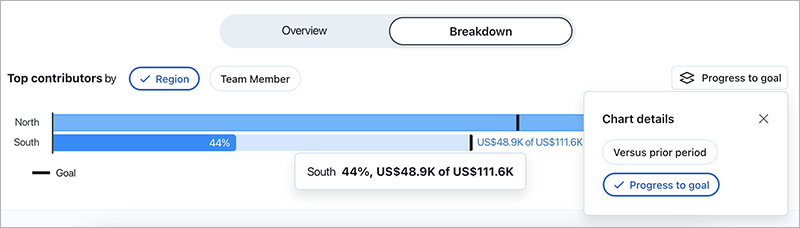
取得非週期 Slack 通知
如果未安排在 Tableau Pulse 識別通知的某一天接收 Slack 摘要,則現在會收到包含該通知的 Slack 訊息。Tableau Pulse 每 24 小時檢查一次追蹤的指標,看看它們是否已進入不利的閾值範圍,或者資料是否存在新的不利趨勢。在收到 Slack 摘要的日子裡,通知將顯示在摘要的頂端,而不是單獨的訊息。如需通知詳情,請參閱取得 Tableau Pulse 通知。
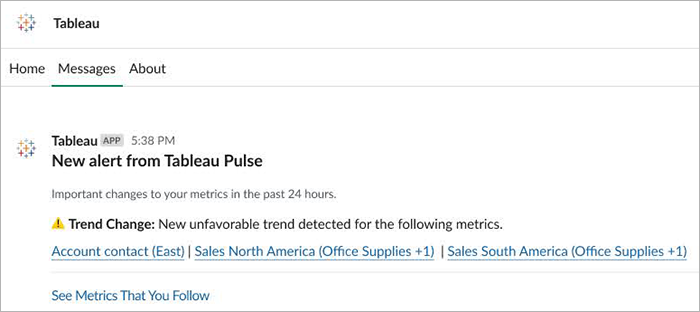
2025 年 7 月 24 日新增
獲取閾值通知
追蹤的指標超過不利的閾值範圍時,您會收到電子郵件、Slack 和 Tableau Mobile 通知,並且 Tableau Pulse 站台上會顯示通知。如需詳情,請參閱取得 Tableau Pulse 通知。
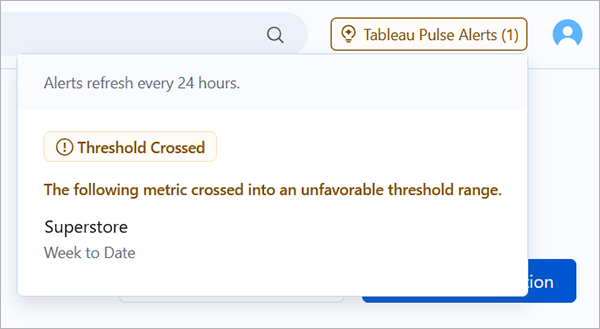
設定不利的閾值範圍
定義指標應保持高於還是低於閾值。可以為資料來源閾值和手動閾值設定不利的範圍。指標的彙總值越過不利範圍時,Tableau Pulse 會產生閾值通知。有關詳情,請參閱設定資料來源目標和閾值以及建立手動目標或閾值。
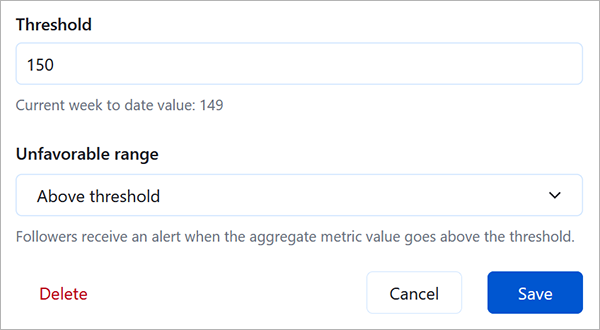
搜尋指標定義並對其進行排序
在瀏覽指標索引標籤上,選取搜尋圖示以搜尋指標定義清單。選取「已認證」、「指標定義」或「指標」欄標頭以按這些欄進行排序。
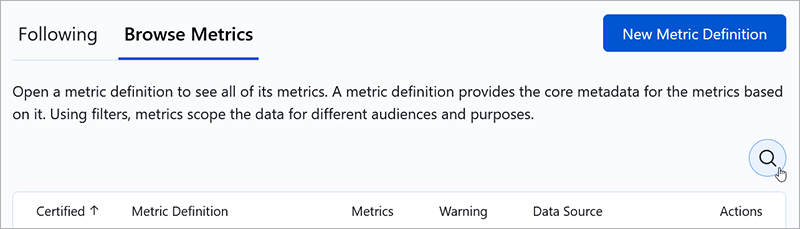
2025 年 7 月 10 日新增
透過跨指標分析探索跨多個指標的見解
增強型問答功能(探索)現在支援跨指標分析,讓您可以並排比較指標並發現有意義的模式。它可以醒目提示共同的貢獻者,偵測趨勢何時一起或向相反方向發展,標幟跨多個指標的極端值實體,並識別共同高於或低於預期範圍的指標,所有這些動作都可以透過單一的自然語言回應完成。有關更多資訊,在 Tableau Pulse 中提出問題並探索見解(連結在新視窗開啟)。
2025 年 6 月 5 日新增
透過非週期通知電子郵件隨時瞭解最新訊息
現在,若 Tableau Pulse 在您未排程接收摘要的日期識別到通知,它會傳送電子郵件。先前,通知僅作為摘要的一部分傳送。若您的摘要頻率設定為每週或每月,則在沒有摘要的日期,您將不會收到有關通知的電子郵件通知。有關通知的更多資訊,請參閱取得 Tableau Pulse 通知。
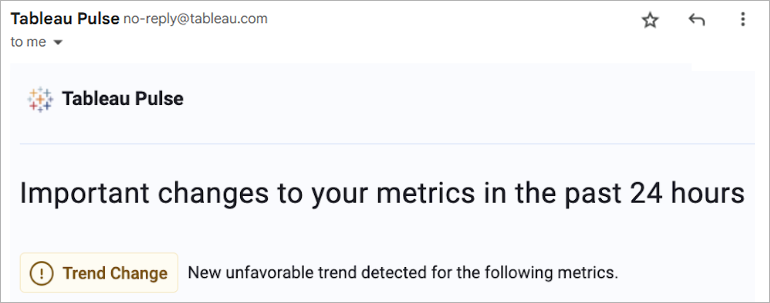
2025 年 5 月 22 日新增
設定指標閾值
透過設定資料來源或手動閾值來衡量指標相對於閾值的效能情況。資料來源閾值是您在指標定義上設定的動態值。手動閾值是您在單一指標上設定的單一靜態值。檢視指標的任何人都會看到閾值。有關詳情,請參閱設定資料來源目標和閾值以及使用 Tableau Pulse 設定手動目標和閾值。
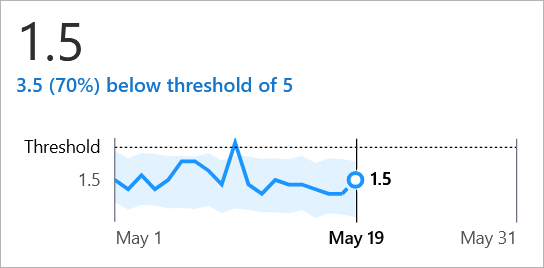
2025 年 5 月 7 日新增
設定自訂行事曆
如果標準西曆不適合貴組織的資料,請設定自訂行事曆。現在可以靈活地設定日曆,例如 4-5-4 零售行事曆。Tableau Pulse 根據自訂行事曆彙總不同時間範圍和比較期間的指標資料。有關詳情,請參閱設定自訂行事曆。
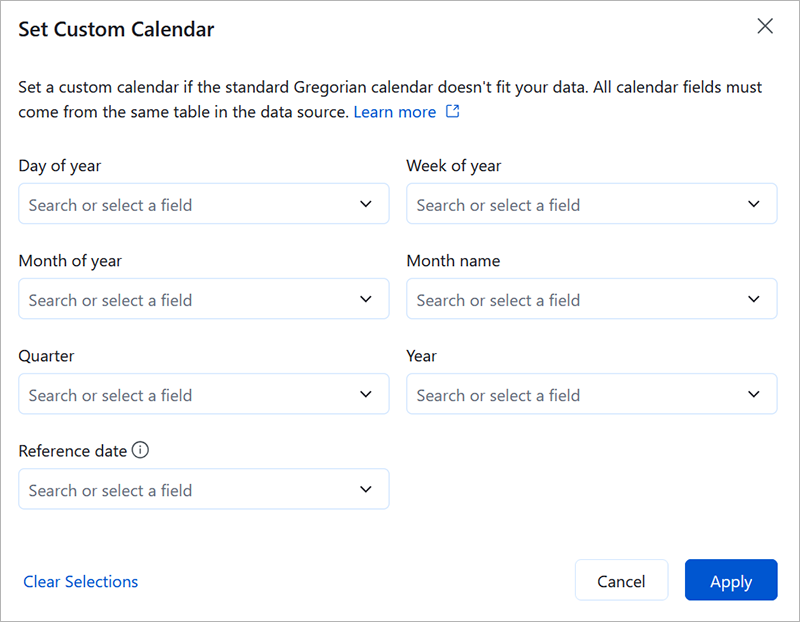
在增強型問答(探索)中根據維度成員提問
讓您的使用者自由地追隨他們的好奇心——探索不同的區域、細分市場或時間段——所有這些都可以透過增強型問答(探索)中的自然語言實現。探索現在可以處理根據維度值(區域、產品、細分市場)篩選指標或比較維度成員(西部與東部)的問題,以發現有意義的模式。
例如,可以詢問「顯示加州的銷售額」或「比較亞太地區與歐洲、中東和非洲地區」,以自動將探索擴展到全套相容指標。有關詳情,請參閱在 Tableau Pulse 中提出問題並探索見解。
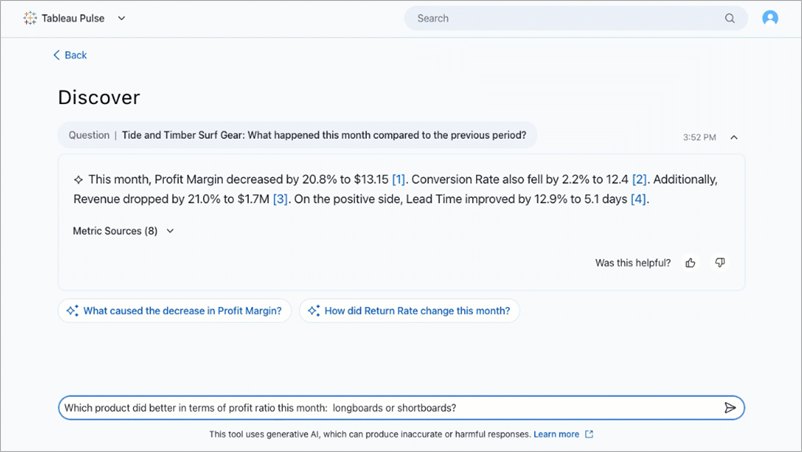
使用增強型問答(探索)功能,以您的慣用語言提問並取得回應
增強型問答(探索)功能現在支援多語言問答,與 Tableau Cloud 支援的語言保持一致。建議的問題、後續問題和見解摘要會根據站台的語言設定進行調整。探索會在您提問時偵測您的輸入語言,並以該語言傳回 LLM 回應,即使語言與站台或資料語言不同。指標名稱和篩選器始終保留其原始製作語言,以確保清晰度和一致性。有關更多資訊,請參閱「探索」中的問題和回應的多語言支援。
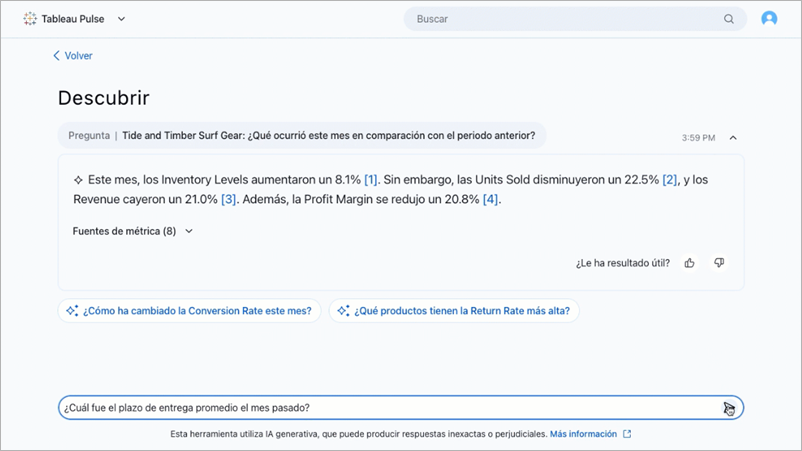
2025 年 4 月 24 日新增功能
認證指標定義
透過認證來告訴其他人指標定義是受信任的,並建議使用它。認證徽章會出現在基於認證定義的指標上。該徽章可幫助使用者自信地依靠這些指標做出業務決策。
可以在編輯或建立定義的新控管步驟中認證指標定義。指標定義的現有權限設定也已移至控管步驟。有關詳情,請參閱設定控管。
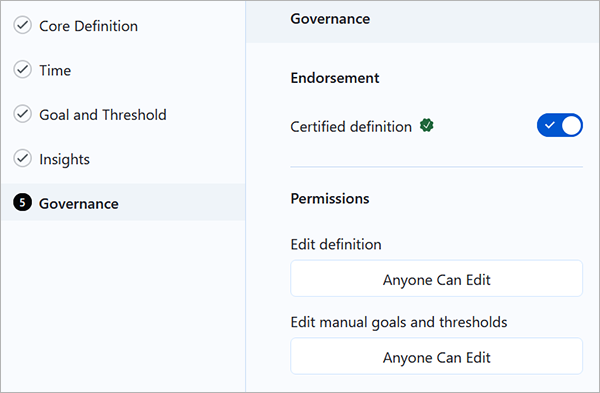
2025 年 4 月 10 日新增功能
自訂見解摘要中的指標
追蹤某個指標時,有關該指標的顯著變更可能會出現在 Tableau Pulse 首頁頂端的見解摘要以及 Slack 和電子郵件摘要中。現在,可以透過靜音指標來進一步自訂這些摘要。將指標靜音時,有關該特定指標的見解將從摘要中移除,而無需取消追蹤該指標。有關詳情,請參閱自訂首頁和摘要。
2025 年 3 月 27 日新增功能
為指標設定自訂比較日期
對於篩選到今天或昨天的指標,自訂比較會覆寫與一年前前一天或同一天的比較。此比較選項可讓您比較不是在每年同一日期的事件的資料。有關詳情,請參閱設定自訂每日比較。
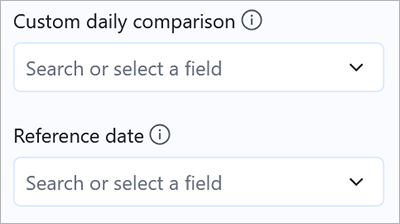
選擇指標值的小數位數
如果需要使用一致的小數位數來設定資料格式,則可以選擇從 0 到 5 的精確位數。預設情況下,Tableau Pulse 自動確定要顯示的小數位數,值越大,顯示的小數位數越少。有關詳細資訊,請參閱定義指標選項。
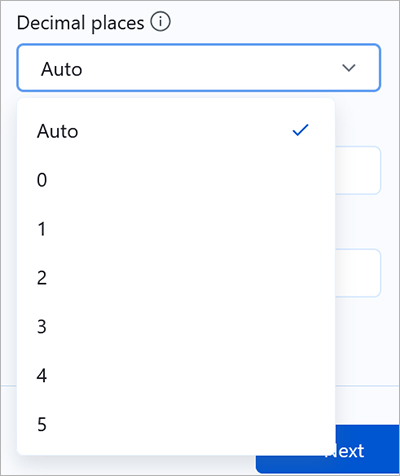
2025 年 3 月 13 日新增功能
使用增強型問答 (Tableau+) 探索更多見解
增強式問答(探索)可以更輕鬆地探索跨業務關鍵指標組的見解,然後在探索頁面上進行更深入的挖掘。Tableau Pulse 中的指標按資料來源、定義或時間範圍分組時,探索會使用統計演算法來檢查分組指標並發現相關、有趣且值得研究的見解。
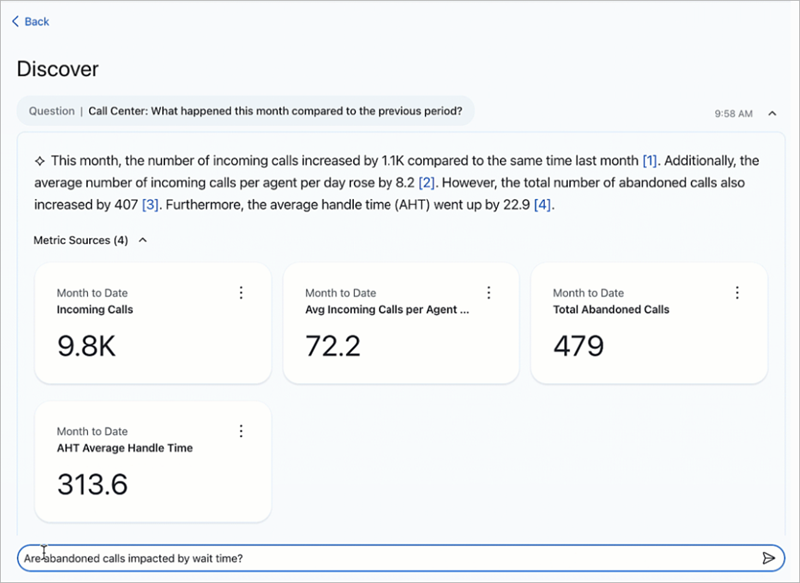
增強式問答體驗提供直觀的關鍵見解、相關的視覺效果、來源參考和建議的後續問題,以幫助您深入挖掘。由於它由 Tableau 中的 AI 提供支援,因此可以用自己的語言提出問題以獲得與資料相關的自然語言答案。
增強型問答(探索)功能作為 Tableau+ 進階功能在 Tableau Pulse 的 Web 和行動版本中提供。「增強型問答」(探索)必須在 Tableau Cloud 站台設定中啟用,並且需要連線到為選取的 Salesforce 組織設定 Einstein 生成式 AI 的 Salesforce 組織。有關詳情,請參閱在 Tableau Pulse 中提出問題並探索見解(連結在新視窗開啟)和 在 Tableau 中啟用增強式問答(探索)(連結在新視窗開啟)。
任何語言的 Ask Q&A 都能有更好的語意配對
使用「Ask Q&A」時,啟用此設定可增強任何語言的語意配對。此設定開啟時,問題和見解文字將作為語義配對的一部分傳送給 OpenAI。所有對 OpenAI 的呼叫都會經過 Einstein 信任層(連結在新視窗開啟)。有關詳情,請參閱在 Tableau 中為「Ask Q&A」啟用更好的語意配對(連結在新視窗開啟)
取得新的不利趨勢通知
如果 Tableau Pulse 偵測到追蹤的指標資料中出現了新的不利趨勢,會在電子郵件和 Slack 摘要中收到有關該趨勢的通知。如果使用 Tableau Mobile,也會在行動裝置上收到通知。有關詳情,請參閱取得 Tableau Pulse 通知。
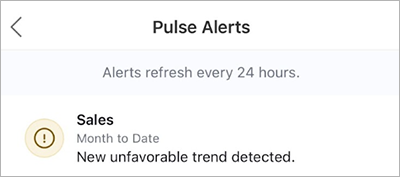
控制誰可以從資料來源建立指標定義
資料來源具有新的建立指標定義權限功能。透過此功能,現在可以分別控制誰可以從資料來源建立指標定義以及誰可以檢視使用該資料來源的指標。有關詳情,請參閱建立指標定義的權限。

調整 Tableau Pulse 開始產生摘要的時間
Tableau 站台管理員可以設定 Tableau Pulse 開始產生電子郵件和 Slack 摘要的時間。這樣,如果資料在特定時間重新整理,摘要將反映最新的資料。有關詳情,請參閱設定摘要。
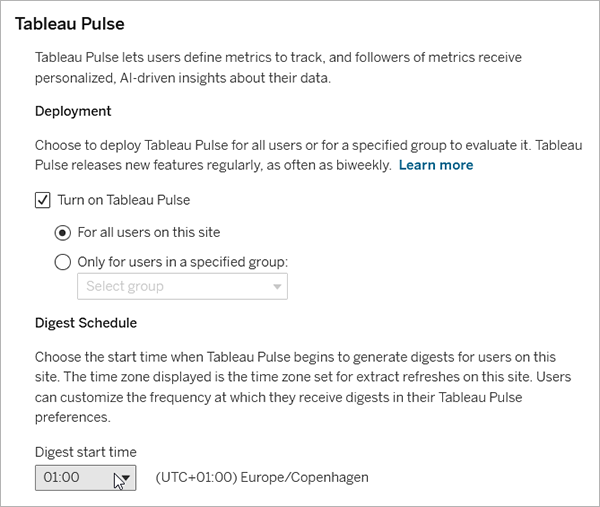
設定資料來源目標的彙總類型
現在可以選擇 Tableau Pulse 如何彙總資料來源目標的資料。度量可以彙總為總和、平均值、中位數、最大值或最小值,而維度可以彙總為計數或相異計數以產生度量。以前,所有資料來源目標都被彙總為一個總和。此外,現在可以為使用任何彙總的指標定義設定資料來源目標。以前,只能為將度量彙總為總和或計數的指標定義建立資料來源目標。有關詳情,請參閱設定資料來源目標和閾值。
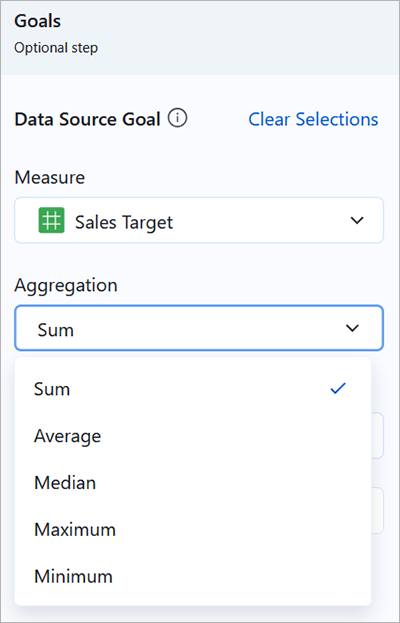
建立進階資料來源目標
進階編輯器可讓您使用熟悉的 Tableau 視覺效果製作環境建立資料來源目標。可以使用進階編輯器根據計算欄位建立目標。有關詳情,請參閱設定資料來源目標和閾值。
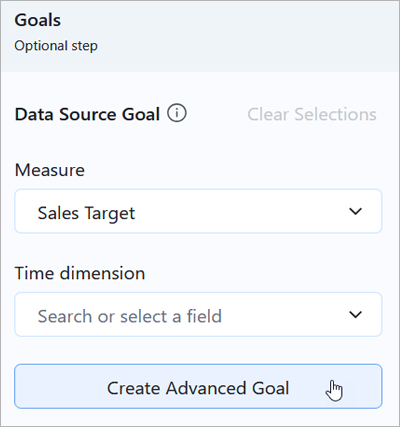
Tableau Pulse 資料來源目標
建立或編輯指標定義時,可以設定一個目標,該目標使用資料來源中的欄位來指定目標值。此目標根據定義出現在指標上,並根據指標的時間範圍進行總結。有關詳情,請參閱設定資料來源目標和閾值和資料來源目標和閾值的要求。
Tableau Pulse 提供 14 種語言版本
Tableau Pulse 現在反映使用者在 Tableau Cloud 上設定的語言和區域設定以及在 Tableau Mobile 上為裝置設定的語言。Tableau 支援英語(美國)、英語(英國)、法語(法國)、法語(加拿大)、德語、義大利語、西班牙語、巴西葡萄牙語、瑞典語、日語、韓語、繁體中文、簡體中文和泰語。有關詳情,請參閱 Tableau Cloud 的技術規格。
Tableau Pulse 連結至相關內容
建立或編輯指標定義時,可以新增相關內容的連結。這些連結出現在每個指標的見解探索頁面上。考慮包含相關儀表板、Slack 頻道或工作流程的連結,以幫助其他人跟進資料。有關詳情,請參閱設定核心定義。
Tableau Pulse 儀表板物件的新框線樣式
在儀表板中內嵌指標時,可以選取 Tableau Pulse 樣式選項,以便儀表板物件類似於 Tableau Pulse 中的圓角指標卡。如果沒有此樣式選項,儀表板上的指標將類似於其他無邊框儀表板物件。有關詳情,請參閱為儀表板新增指標並從儀表板建立指標。
關閉 Tableau Pulse 中的意外值見解
在指標定義設定(見解索引標籤)中,可以關閉意外值見解以隱藏文字描述和預期範圍(圖表中的藍色陰影帶)。有關詳情,請參閱 Tableau Pulse 中的見解類型。
Tableau Pulse 個人化見解排名設定
管理員可以在站台設定中關閉或開啟 Tableau Pulse 個人化見解排名,與部署 Tableau Pulse 的設定無關。有關更多資訊,請參閱關閉個人化見解排名。
Tableau Pulse 貨幣設定
將定義設定為使用貨幣數字格式時,現在可以設定使用哪個國家的貨幣,Tableau Pulse 將顯示該貨幣符號和數字格式。
2024 年 8 月的新增功能
Tableau Pulse 儀表板物件
現在可以將 Pulse 指標物件新增至儀表板。新增此物件時,可以從連線到工作簿使用的相同已發佈資料來源的指標中進行選擇。有關詳情,請參閱為儀表板新增指標並從儀表板建立指標。
Tableau Pulse 分組與排序
透過對指標進行分組和排序來自訂 Tableau Pulse 首頁和摘要。現在可以根據最近關注指標的情況對指標進行排序,或將共用指標定義或資料來源的指標進行分組。有關詳情,請參閱自訂首頁和摘要。
Tableau Pulse 目標
在 Tableau Pulse 中建立目標來追蹤指標實現目標的進度。建立目標後,將在 Tableau Pulse 摘要和 Tableau Pulse 首頁上看到實現該目標的進度。有關詳情,請參閱使用 Tableau Pulse 設定手動目標和閾值。
Tableau Pulse 改進探索見解的「詢問」體驗
詢問有關指標的更多問題,以獲取基於相同指標定義的見解建議。現在可以輸入調整時間粒度和套用目前指標檢視的維度篩選器的問題。例如,「上週加州的銷售額」、「放大技術」或「昨天怎麼樣?」有關詳情,請參閱 Tableau Pulse 如何透過問答方式實作 NLP,賦予每個人權力。
適用於 Salesforce 應用程式 的 Tableau Pulse
適用於 Salesforce 應用程式 的 Tableau Pulse將 Salesforce 組織與 Tableau 連線起來,根據 Salesforce 資料建立指標,並在 Salesforce 中顯示這些指標。有關詳情,請參閱設定適用於 Salesforce 應用程式的 Pulse。
Tableau Pulse 最小時間粒度
現在可以為指標定義設定最小時間粒度,從而限制使用者在篩選以建立指標時可以選取的時間範圍。這可以防止使用者選取導致圖表為空的時間範圍,因為該粒度的資料不存在。有關詳情,請參閱定義指標值。
基於資料來源的 Tableau Pulse 開始週
如果指標所連線的資料來源的開始週與預設值(星期日)不同,則指標將反映該開始日。對於處理每週值的指標圖表和見解來說,該天顯示為一週的第一天。
Tableau Pulse 限制指標定義編輯
可以限制誰可以編輯或刪除指標定義,以便只有特定使用者和群組才有存取權限。有關詳情,請參閱限制對定義和手動目標及閾值的編輯。
Tableau Pulse 記錄層級極端值見解類型
現在有一種新的見解類型,即記錄層級極端值,可協助您輕鬆發現資料中影響指標值的極端值。此見解類型在一段時間內指標的列層級值的背景下顯示指標的明顯高值或低值。有關詳情,請參閱 Tableau Pulse 中的見解類型。
Tableau Pulse 極端值見解設定
開啟或關閉記錄層級極端值見解類型以控制 Tableau Pulse 是否在資料中尋找極高或極低的值。有關詳情,請參閱設定見解。
Tableau Pulse 日期位移
現在,可以為度量定義新增日期位移,以將時間序列中的最終點從「今天」變更為過去的設定天數。有關詳情,請參閱定義指標值。
Tableau Pulse 可調整指標篩選器改善
現在,定義篩選器套用於度量定義時,可以選取的指標篩選器選項僅顯示相關值。這代表,舉個例子,如果度量定義設定定義篩選器以將資料限制到特定區域,則只有該區域中的城市才會顯示為可調整指標篩選器的選項。
Tableau Pulse 個人化見解排名
讓 Tableau Pulse 了解您認為哪些見解最有價值,從而增強您的見解體驗。您對見解的支持和反對意見反應會影響您首先看到的見解。
Slack 中的 Tableau Pulse 圖表
現在,在 Slack 中檢查 Tableau Pulse 摘要時,將看到顯示該期間資料的走勢圖。
Tableau Pulse 已改進儀表板的指標建議
探索儀表板的建議指標時,Tableau 現在會顯示更相關、資訊更豐富的建議。此外,來自資料來源的計算欄位現在出現在建議中。
Tableau Pulse 度量定義中的預彙總欄位
現在,建立定義時,可以選取資料來源中預彙總的欄位並將其用作度量。
Tableau Pulse 套用針對指標顯示的篩選器
現在,造訪指標的「見解探索」頁面時,套用於該指標的特定篩選器會在圖表上方列出。
Tableau Pulse 已改進巡覽選項
Tableau Pulse 閃爍(「見解探索」頁面的左上角)現在包含用於巡覽至 Tableau Cloud 首頁和已追蹤指標的下拉式選項。
Tableau Pulse 見解特定問題
在引導式見解體驗中,按一下「詢問」按鈕並輸入自己與指標所顯示的見解相關的問題。接收語意相符建議以獲得更多見解。有關詳情,請參閱 Tableau Pulse 如何透過問答方式實作 NLP,賦予每個人權力。
Tableau Pulse 追蹤指標
調整篩選器值並基於相同定義追蹤不同的指標。追蹤指標時,時間段和篩選器選取將保留在 Tableau Pulse 首頁和摘要中。有關詳情,請參閱追蹤指標。
Tableau Pulse 引導式見解
Tableau Pulse 透過針對它所偵測到的指標的每個見解提出問題,可提供探索資料的路徑。按一下有關資料的建議問題時,答案會顯示在易於閱讀的圖表中,其中包含有關完整資料的見解。有關詳情,請參閱詳細探索指標、調整時間範圍或套用篩選器。
Tableau Pulse 見解平台
見解平台自動偵測指標的驅動因素、趨勢、貢獻者和極端值。它使用自然語言和視覺效果解釋主動標記並描述見解。有關詳情,請參閱 Tableau Pulse 中的見解平台與見解類型。
Tableau Pulse 見解摘要
Tableau Pulse 會查看您追蹤的指標,並利用 Tableau 中的 AI 來總結最重要的見解。見解摘要使用大型語言模型 (LLM) 以簡單的語言提供個人化概觀。Tableau 中的 AI 建立在 Einstein 信任層之上,這意味著它能夠在不損害資料安全性和隱私權的情況下,提供可信任、合乎道德且開放的 AI 驅動體驗。有關詳情,請參閱突顯興趣指標的見解摘要。
Tableau Pulse 指標圖層
指標層為資料提供單一事實來源。建立度量定義以指定指標所基於的核心中繼資料,然後調整篩選器和時間選項來為不同的追蹤者群組建立指標。有關詳細資訊,請參閱使用 Tableau Pulse 建立指標。
Tableau Pulse 建議的儀表板指標
選取為 Tableau 儀表板顯示的建議指標,在建立指標方面取得先機。有關詳情,請參閱為儀表板新增指標並從儀表板建立指標。
Tableau Pulse 部署設定
選擇為單一使用者群組或 Tableau 站台上的所有使用者部署 Tableau Pulse。有關詳情,請參閱為站台部署 Tableau Pulse。
Tableau Pulse 見解摘要設定
可獨立於部署 Tableau Pulse 的站台設定來開啟或關閉見解摘要。有關詳情,請參閱適用於 Tableau Pulse 的 Tableau 中的 AI。
Tableau Pulse 會計行事曆支援
Tableau Pulse 現在反映已在資料來源或資料來源中的特定欄位上設定的會計行事曆。有關詳情,請參閱會計行事曆如何與指標搭配使用。
Tableau Pulse 管理員洞察
Tableau Pulse 中繼資料已新增至管理員洞察的站台內容、使用者和訂閱資料來源。管理員可以使用這些資料來源來了解站台上的定義和指標。有關詳情,請參閱使用管理員洞察建立自訂檢視。
Tableau Pulse 主要時間比較
現在,您可以將主要時間比較設定為指標定義的一部分,並且基於該定義的所有指標都將在摘要和見解中使用該比較。有關詳情,請參閱定義指標值。
